ご挨拶

ツキシマ
こんにちは、ツキシマです。
今回は、iPhone16 Pro Max用の液晶保護ガラスフィルムとカメラレンズプロテクターのセットを購入しましたので、開封して貼り付けてみたいと思います。

目次です。「開封と内容物の確認・液晶保護ガラスフィルムを貼り付ける・貼り付けてみた感想・まとめ」です。
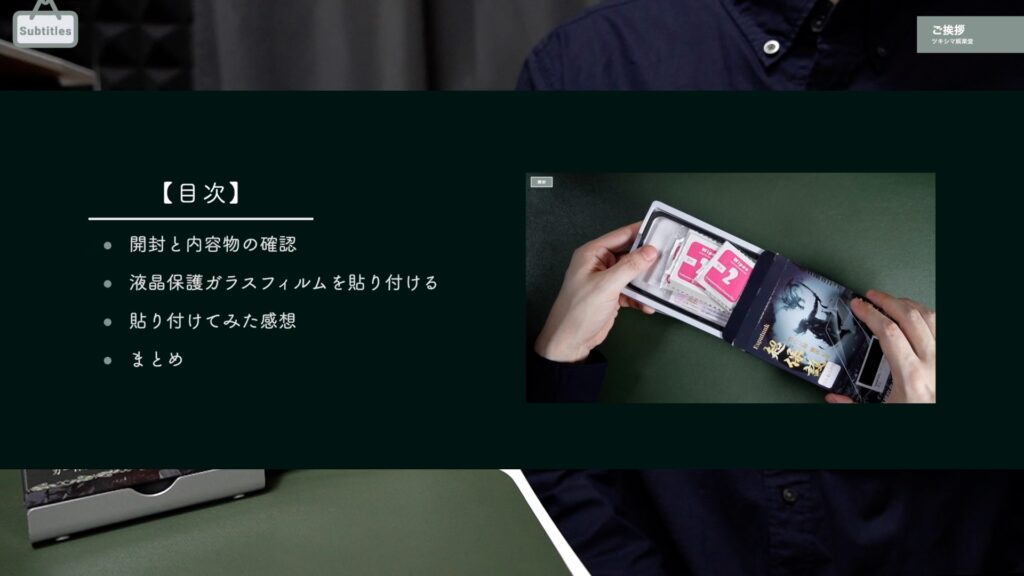

ツキシマ
それでは、開封して内容物を確認していきたいと思います。
開封と内容物の確認
開封
内容物を取り出します。

ガラスフィルムは2枚付属します。
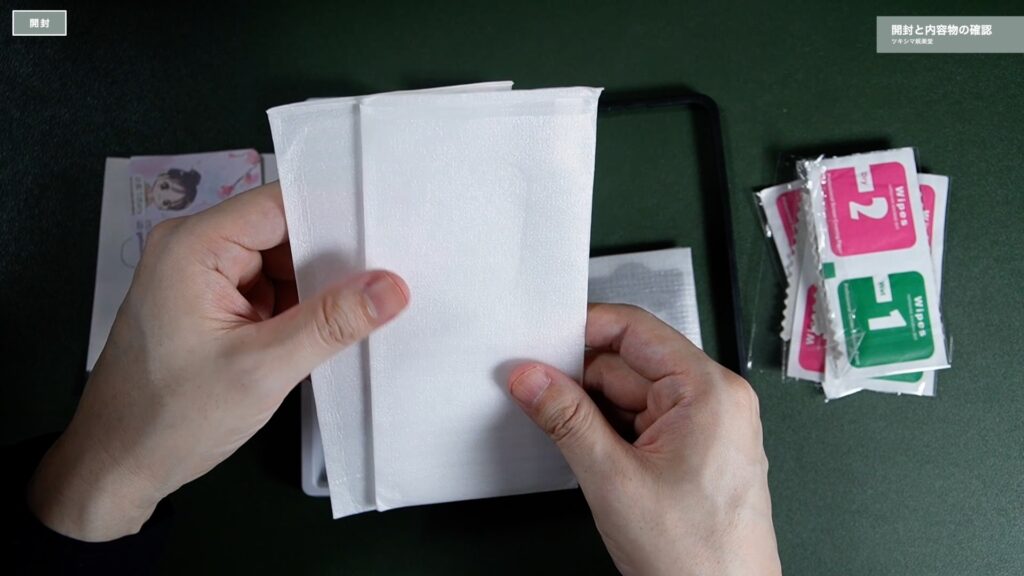
内容物の確認
- 液晶保護ガラスフィルム2枚
- カメラレンズプロテクター2枚
- 取り付けガイド枠
- クリーニングキット
- 取扱説明書
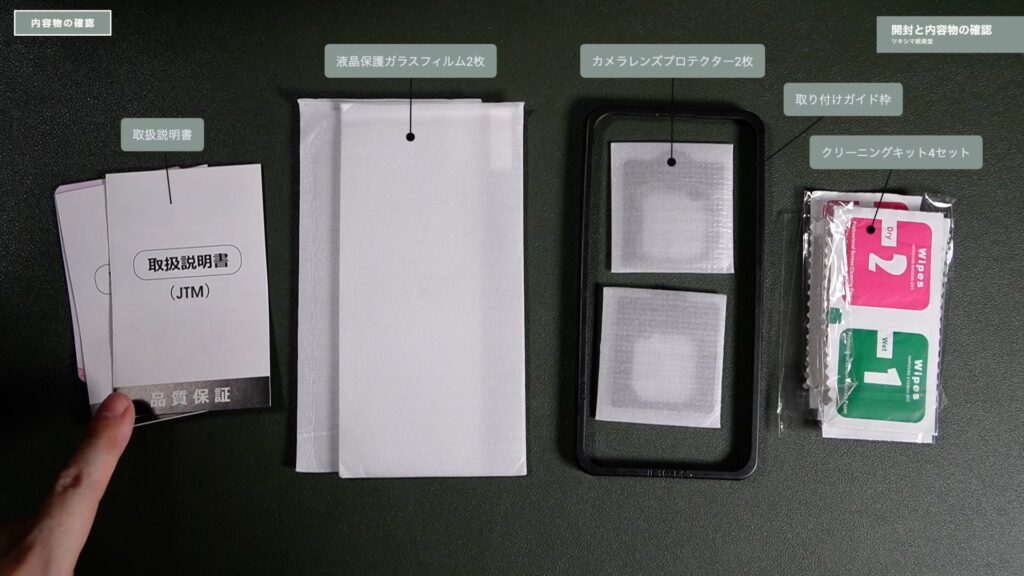
また取扱説明書は、日本語に対応しています。


ツキシマ
次は、液晶保護ガラスフィルムをiPhoneに貼り付けていきたいと思います。
液晶保護ガラスを貼り付ける
新しく購入したiPhone16 Pro Maxに、液晶保護ガラスフィルムを貼り付けていきたいと思います。
iPhone16 Proの開封レビュー記事↓

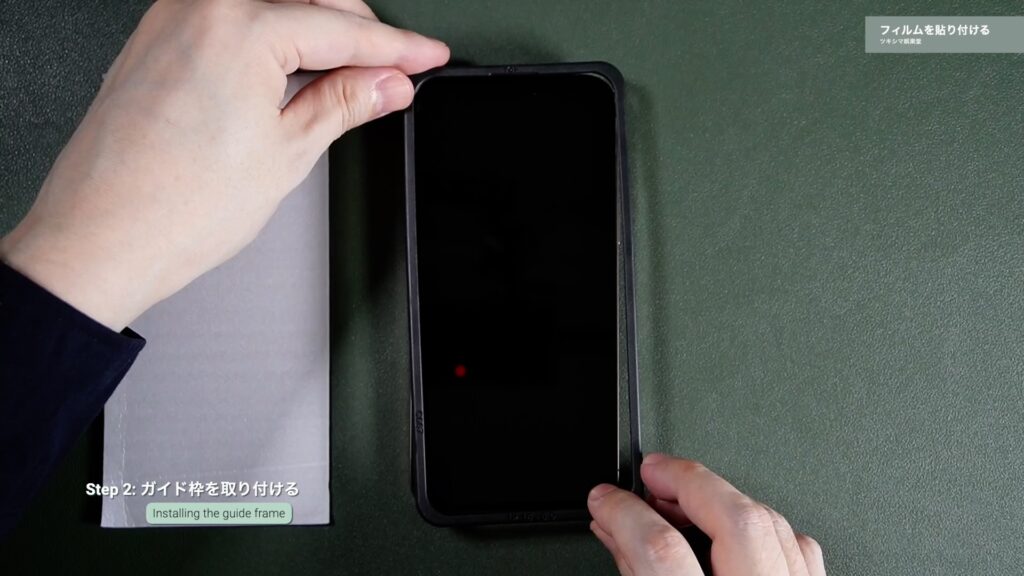
液晶画面にホコリが付着している場合は、ここで付属のクリーナーを使用して除去します。



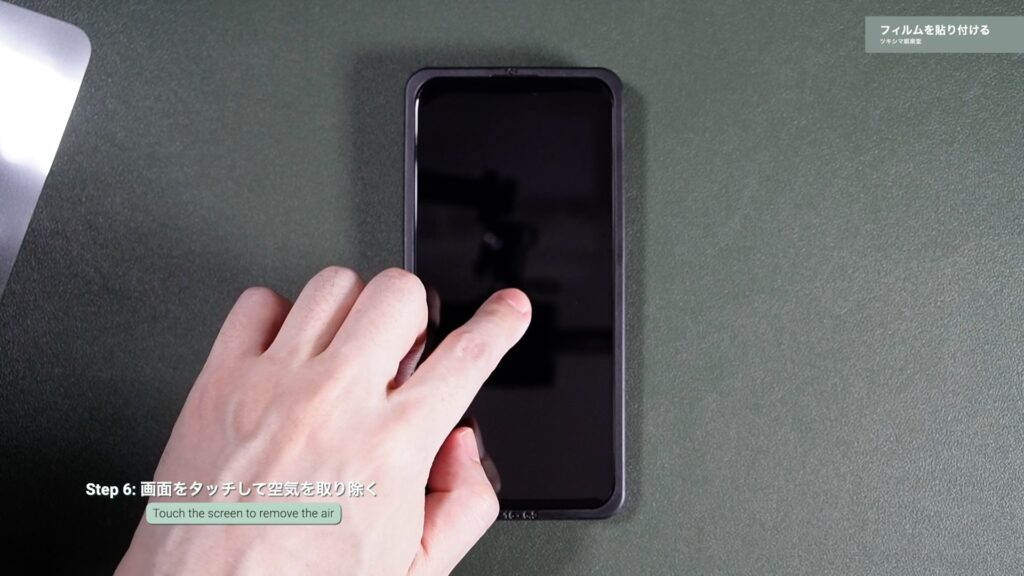
フィルム貼り付け後に画面の中央をタッチすることで、空気が自然と抜けていきます。

ただ完全に空気が抜けていくことは無いので、クロスなどを使用して空気を押し出します。


ガラスフィルムは正確な位置に貼り付けられましたが、結局気泡がいくつか残りました。これらをリカバーしていきたいと思います。

リカバーをするにはフィルムの端の方を少しだけ持ち上げて、空気を逃がしてから再び貼り付けます。

再びクロスを使用して空気を押し出します。

残ってしまった気泡も除去できました。とても綺麗に貼り付けることが出来たと思います。


ツキシマ
無事に貼り付け出来てよかったです。
貼り付けてみた感想
貼り付けについて
ガイド枠が用意されていますので、保護フィルムの貼り付けに慣れていなくても正確な位置にフィルムを貼り付けることが出来ます。
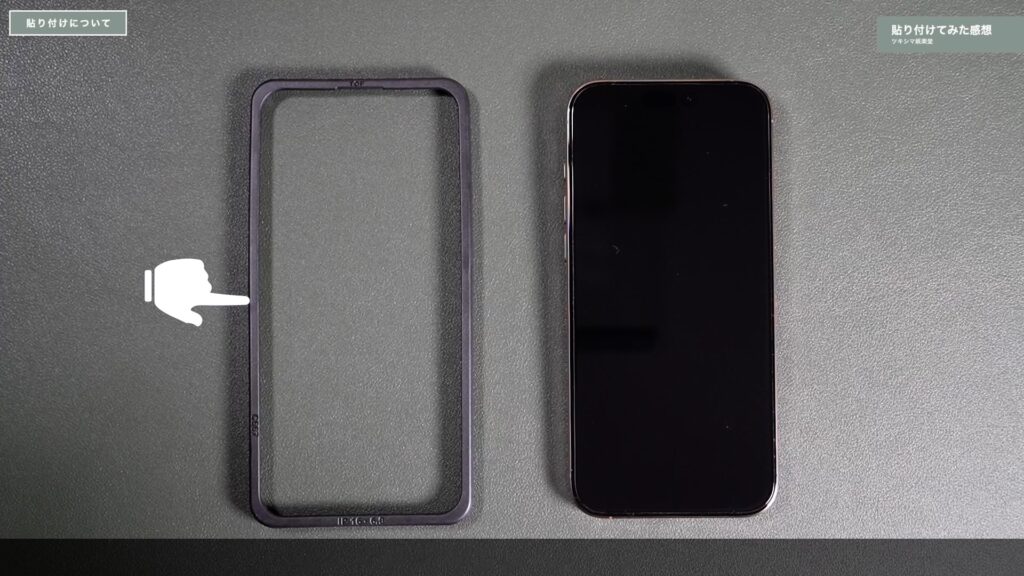
そして保護フィルム貼り付けの際に一番注意することは、液晶面とフィルムの間にホコリが入らないようにすることです。液晶面に付いたホコリは気泡の原因になりますので、付属のクリーニングキットを使用してしっかりと除去してから作業します。

今回は新品のiPhoneの保護シートを剥がしたばかりでホコリが付いていませんでしたので、そのままフィルムを貼り付けしました。
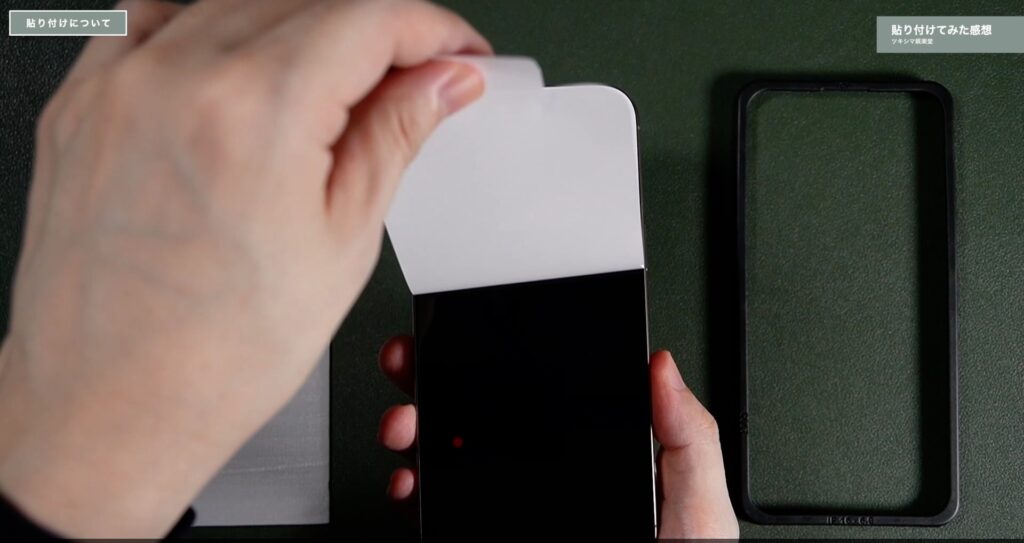
そして液晶面のガラスフィルムは2枚付属しますので、貼り付けに失敗しても1回はやり直しが出来ます。iPhoneを使用中にフィルムが傷ついてしまったときも、すぐに貼り直しが出来ますので良いと思います。
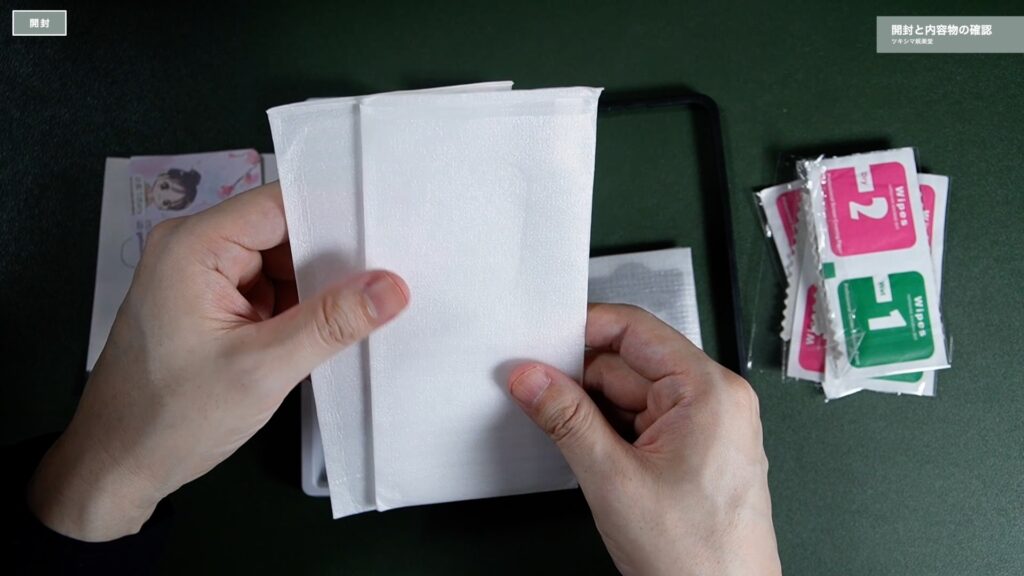
付属する取扱説明書は日本語に対応していますので、作業方法をしっかりと確認してから貼り付けするのがお勧めです。

液晶保護ガラスフィルムについて
ガラスフィルムの縁は「ラウンドエッジ加工」が施されていて、カーブを描きながらしっかりと液晶画面に密着しています。角が立っていて「触れると痛い」ということはありません。
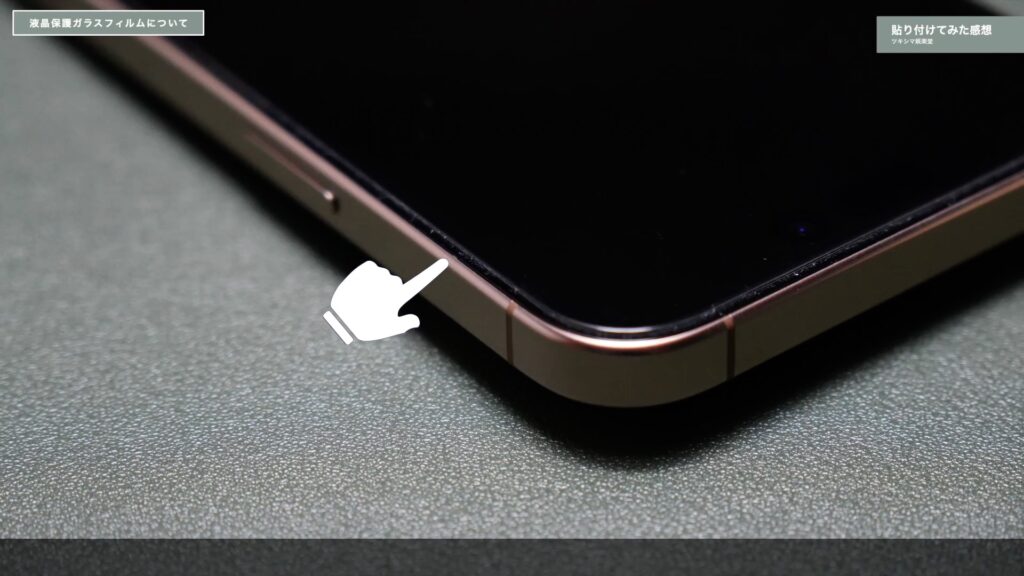
タッチ感度も問題なく、透明度も99%です。
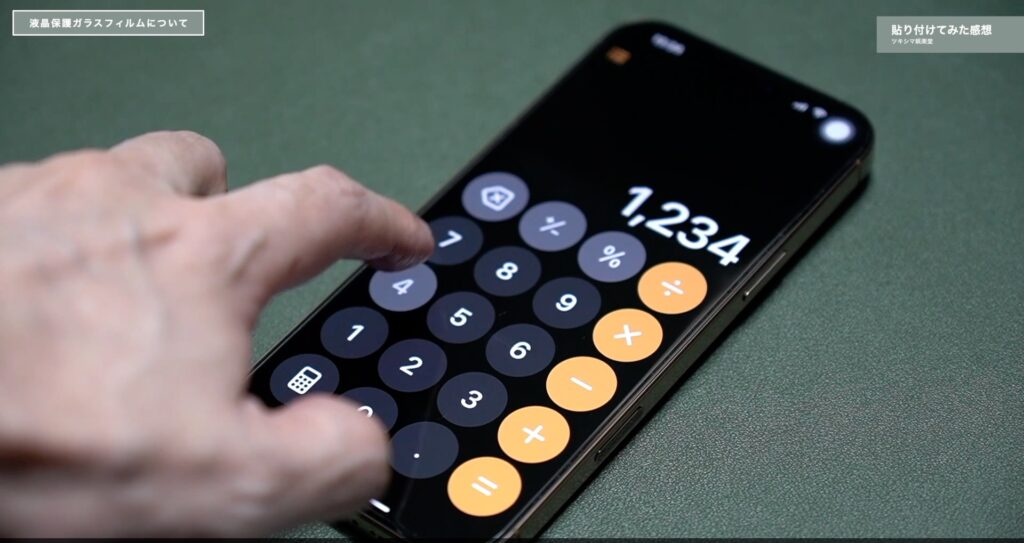
カメラレンズ保護プロテクターについて
カメラレンズ保護プロテクターは、今回使用しませんでした。
このプロテクターはレンズ部分だけを覆うのではなく、カメラ部分全体を覆うタイプです。そのため場合によっては、スマホケースと干渉してしまいます。
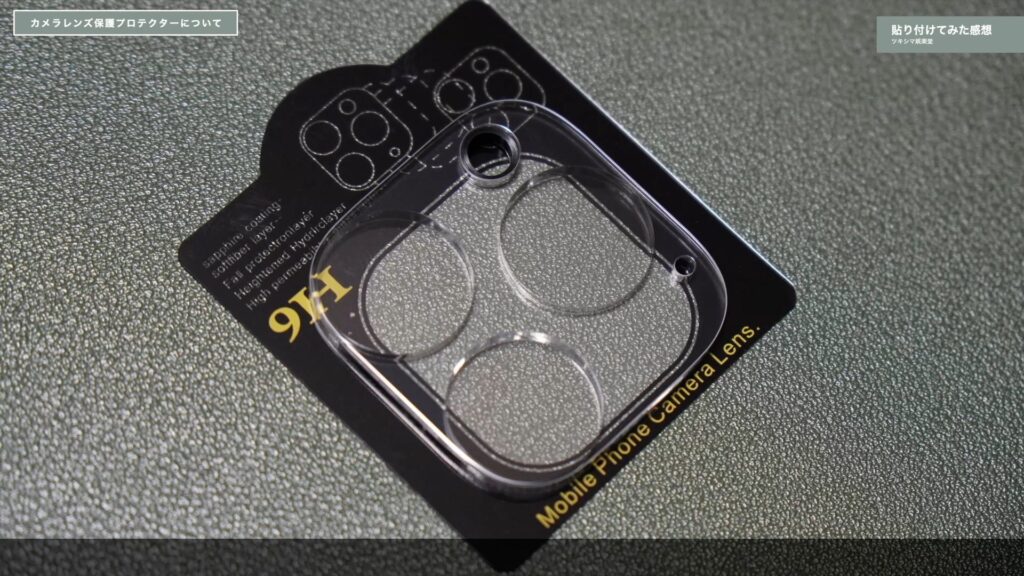
私が使用予定のiPhone用ケースはレンズ部分以外をカバーしますので、このカメラレンズ保護プロテクターとは確実に干渉してしまいます。

せっかく2枚付いているのですが、使用できずに残念です。

ただ裸でiPhoneを使う場合やケースに干渉しないのであれば、このカメラレンズ保護プロテクターを使用するのは有りだと思います。

ツキシマ
次は、まとめです。
まとめ
液晶保護ガラスフィルムは、スマートフォンにとって無くてはならないものです。この商品は、ガイド枠のおかげで貼り付けし易く強度も十分です。

フィルム貼り付け後の違和感も全くなく、カメラレンズ保護フィルムもセットで付属していますので、とてもお得なアイテムだと思います。
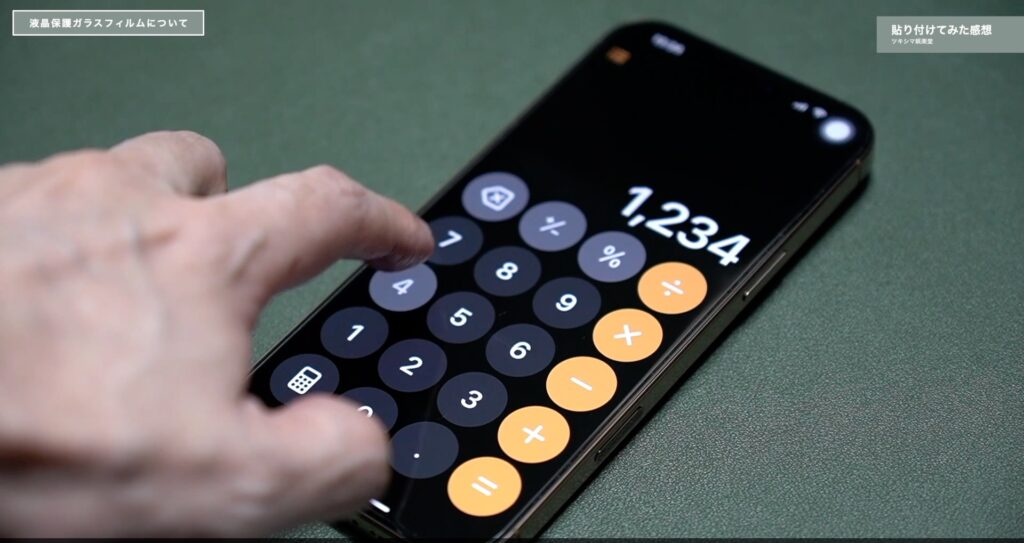

ツキシマ
それでは、最後までご視聴ありがとうございました。



